3 Methoden zum Entfernen eines Google-Kontos auf Samsung – Schritt für Schritt
Sind Sie schon einmal in große Panik geraten, als Sie Ihr Telefon verloren haben, weil sich auf diesem Gerät so viele persönliche Informationen in Ihrem Google-Konto befinden? Keine Sorge! Dieser Artikel zeigt Ihnen So entfernen Sie ein Google-Konto auf Samsung unabhängig davon, ob das Telefon neben Ihnen liegt oder nicht.
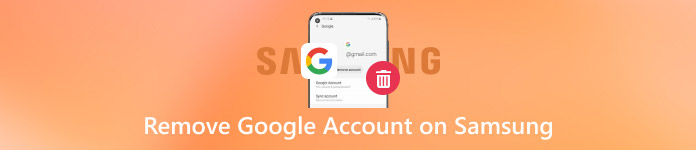
In diesem Artikel:
Teil 1: Warum muss ich das Google-Konto bei Samsung löschen?
Es gibt mehrere Gründe, warum Sie ein Google-Konto von Ihrem Samsung-Telefon löschen möchten. Hier führen wir hauptsächlich 3 Gründe auf.
Datenschutzbedenken
Wie wir alle wissen, enthält ein Google-Konto viele persönliche Informationen. Möglicherweise möchten Sie Ihre Privatsphäre schützen, indem Sie diese löschen, insbesondere wenn Sie Ihr Samsung-Telefon verlieren, verkaufen oder verschenken.
Sie verlassen Google
Manchmal ist ein Google-Konto vielleicht überhaupt nicht praktisch und Sie möchten von Google zu einem anderen Konto wechseln. Wenn Sie Google-Dienste nicht mehr verwenden, kann das Entfernen des Kontos für mehr Übersichtlichkeit sorgen.
Fehlerbehebung
Manchmal treten möglicherweise schwer zu lösende Probleme auf. In diesem Fall können Sie versuchen, ein Google-Konto zu entfernen und erneut hinzuzufügen, um Synchronisierungsprobleme oder andere Probleme im Zusammenhang mit Google-Diensten auf Ihrem Gerät zu beheben.
Teil 2: So entfernen Sie die FRP-Sperre des Google-Kontos auf Samsung-Handys
Da Android 5.0 oder höhere Versionen FRP-Funktionen eingeführt haben, können die meisten Benutzer die verbesserte Sicherheit des Geräts genießen. Dies bedeutet jedoch auch, dass Sie nach der Werkseinstellung die Anmeldeinformationen Ihres Google-Kontos angeben müssen.
Dies ist für Benutzer, die ihr Google-Konto durch Zurücksetzen auf die Werkseinstellungen entfernen möchten, sehr umständlich, da das Telefon nach dem Zurücksetzen auf die Werkseinstellungen immer noch nach dem vorherigen Google-Konto und Passwort fragt. Daher müssen Sie wissen, wie Sie die Google-Sperre bei Samsung umgehen können.
iSumsoft Android Password Refixer ist ein leistungsstarkes Tool zum Entfernen der Google-Kontosperre (FRP) auf jedem Samsung-Telefon, das Sie nicht verpassen dürfen.
Hier sind die Schritte zum Entfernen des Google-Kontos über dieses Tool.
Laden Sie iSumsoft Android Password Refixer von der offiziellen Website herunter. Starten Sie es nach der Installation.
Verbinden Sie Ihr Samsung über ein USB-Kabel mit dem Gerät.
Klicken Installieren auf der Hauptschnittstelle, um die Installation eines bestimmten USB-Treibers zu ermöglichen. Sie können diesen Schritt überspringen, wenn keine Installationsaufforderung angezeigt wird.
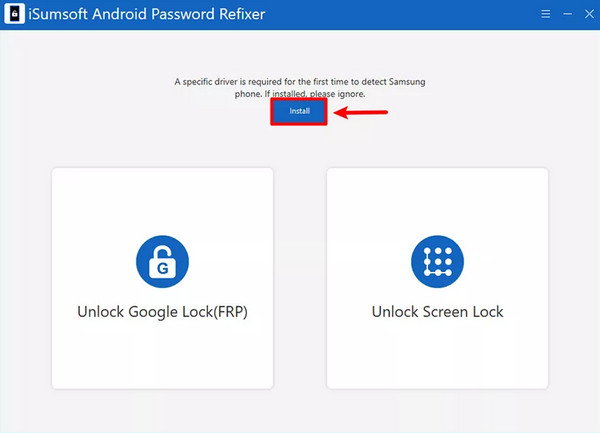
Wählen Sie links Google Lock (FRP) entsperren. Klicken Sie auf der folgenden Seite einfach auf die erste Option - Alle Android-Versionen und dann klicken Nächste weitermachen.
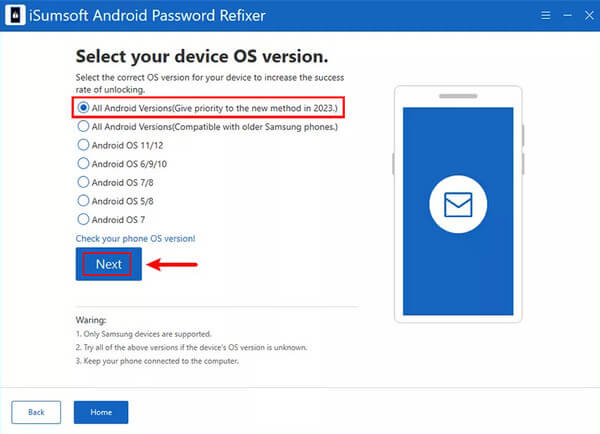
Jetzt müssen Sie sich an Ihr Samsung-Telefon wenden. Klicken Sie auf Notruf auf dem Willkommensbildschirm. Geben Sie dann *#0*# , um das Diagnosemenü aufzurufen. Kehren Sie anschließend zum Software-Panel Ihres Computers zurück und klicken Sie auf Nächste. Anschließend sendet dieses Tool eine Debugging-Anfrage an Ihr Samsung-Telefon.
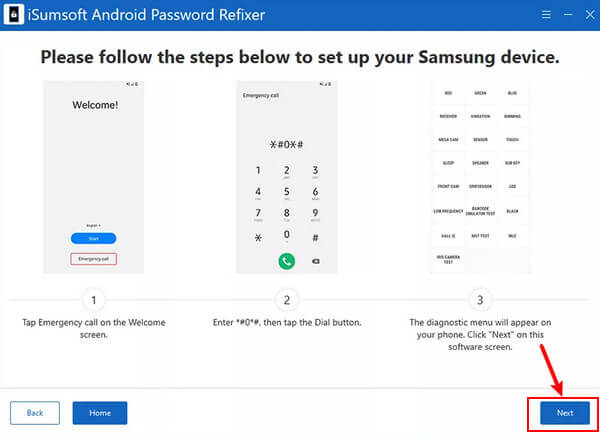
Erlauben Sie dieses Debugging auf Ihrem Telefon, indem Sie auf Erlauben im Popup-Fenster. Gehen Sie dann zu Ihrem Software-Panel und klicken Sie auf Nächste.
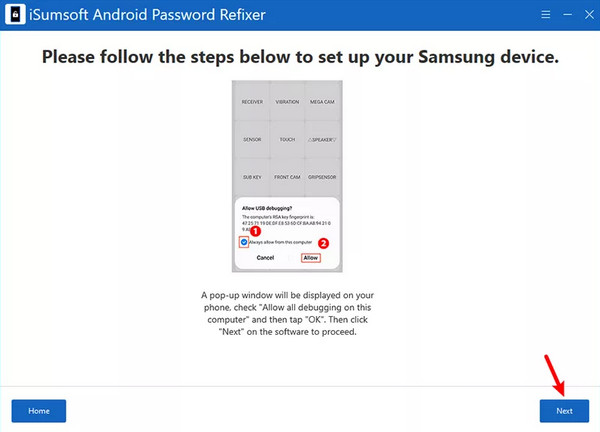
Anschließend entfernt diese Software das Google-Konto und umgeht die Google-Sperre auf Samsung.
Teil 3: So entfernen Sie ein Google-Konto auf einem Samsung ohne Passwort
Über die Samsung-Einstellungen
Gehen Sie zu den Einstellungen auf Ihrem Samsung-Telefon und scrollen Sie nach unten, um zu finden Konten und Backup. Klick es.
Klopfen Konten auf der folgenden Seite und wählen Sie dann das Google-Konto aus, das Sie entfernen möchten.
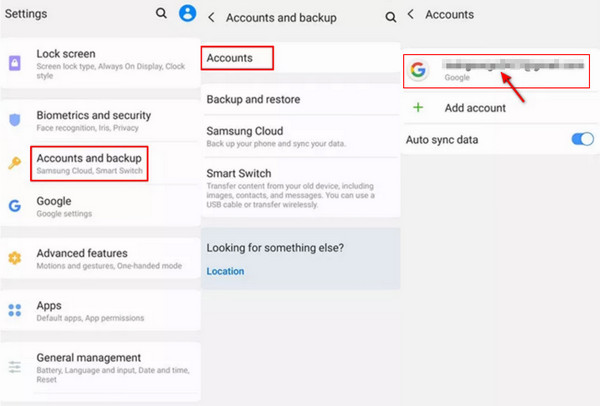
Klopfen Konto entfernen direkt unter Ihrer Kontoadresse und klicken Sie auf Konto entfernen erneut, um den Vorgang zu bestätigen. Klicken Sie dann auf OK beenden.
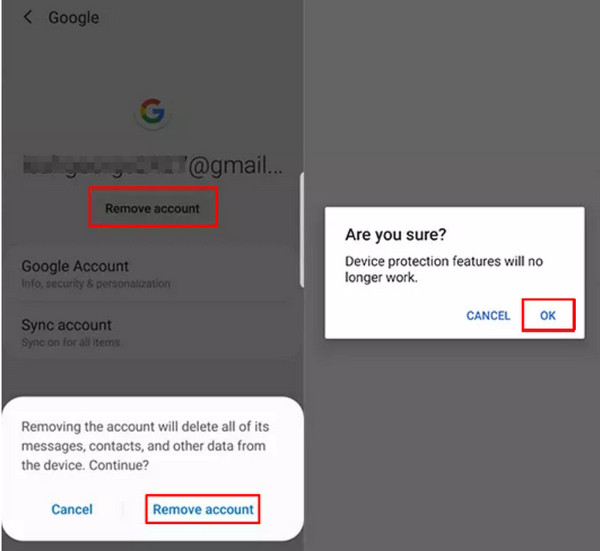
Remote-Entfernung
Melden Sie sich im Chrome-Browser bei demselben Google-Konto an. Klicken Sie oben rechts auf der Seite auf Speisekarte (drei vertikale Punkte). Bewegen Sie den Cursor auf Ihren Kontonamen und wählen Sie Verwalten Sie Ihr Google-Konto.
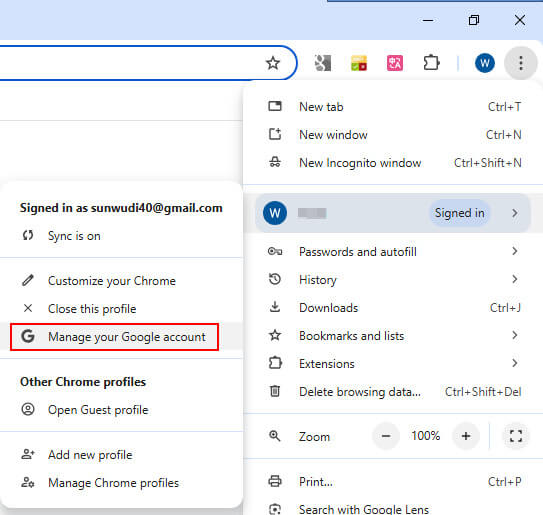
Auswählen Sicherheit in der linken Navigationsleiste auf der folgenden Seite. Scrollen Sie dann auf der rechten Seite nach unten, bis Sie das Ihre Geräte Möglichkeit. Klicken Alle Geräte verwalten in blau.
Sie können diese Website-Adresse auch in das Suchfeld eingeben, um auf die Seite zuzugreifen: https://myaccount.google.com/device-activity.
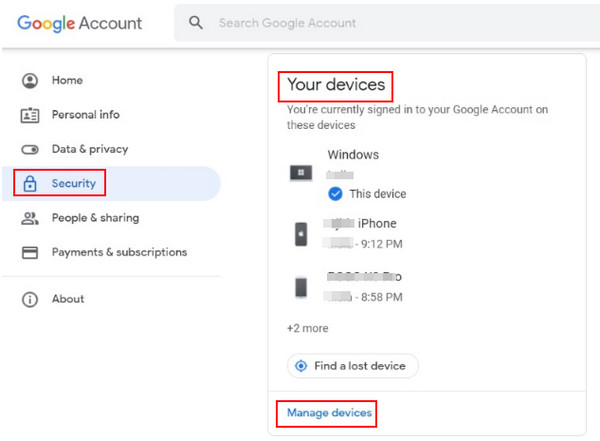
Sie sehen alle Geräte, bei denen Ihr Google-Konto derzeit angemeldet ist. Hier müssen Sie auf die drei vertikalen Punkte Ihres Samsung-Telefons klicken, von dem Sie das Google-Konto entfernen möchten. Wählen Sie dann die Abmelden und klicken Sie auf Abmelden erneut, um fortzufahren.
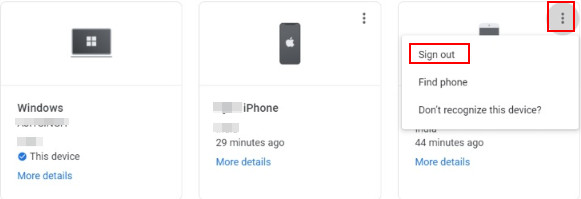
Teil 4: Tipps zum Entfernen des Google-Kontos auf Samsung
Da Sie nun wissen, warum und wie Sie ein Google-Konto auf einem Samsung-Tablet entfernen, gibt es noch einige Vorsichtsmaßnahmen, um Ihr Google-Konto sicher von Ihrem Samsung-Telefon zu entfernen und gleichzeitig das Risiko eines Datenverlusts oder unerwarteter Probleme zu minimieren.
Daten sichern
Ein Google-Konto synchronisiert Ihre Daten wie Kontakte, Kalender, Gmail und mehr mit allen Google-Anwendungen. Bevor Sie Ihr Google-Konto löschen, stellen Sie sicher, dass Sie alle wichtigen, mit Google-Diensten synchronisierten Daten gesichert haben. Dazu können Sie die integrierten Sicherungstools von Google oder Apps von Drittanbietern verwenden.
Behalten Sie die Kontoinformationen im Hinterkopf
Wenn Sie Google-Konten löschen, denken Sie daran, Ihre Google-Kontoinformationen wie ID und Passwort an einem sicheren Ort oder in Ihrem Gedächtnis aufzuschreiben. Auf diese Weise können Sie das Konto bei Bedarf problemlos erneut hinzufügen. Sie können auch Gespeicherte Passwörter in Google Chrome anzeigen.
Befolgen Sie die richtigen Schritte
Um Ihr Google-Konto zu entfernen, sollten Sie die oben genannten Schritte sorgfältig befolgen, um nicht versehentlich andere wichtige Dateien und Daten zu löschen.
Software aktualisieren
Stellen Sie sicher, dass Ihr Samsung-Telefon auf die neueste Version aktualisiert ist, um Kompatibilitätsprobleme zu vermeiden, die zu einer erfolglosen Entfernung führen.
Sich der Auswirkungen bewusst
Bevor Sie Ihr Google-Konto löschen, sollten Sie wissen, dass Sie nach der Löschung die Google-Dienste nicht mehr nutzen können, einschließlich der Google „Mein Gerät finden“, Google Play Store, Gmail, Google Photos und mehr auf Ihrem Gerät. Außerdem können Sie Daten nicht über ein Google-Konto synchronisieren, es sei denn, Sie fügen es erneut auf Ihrem Gerät hinzu.
Fazit
Entfernen eines Google-Kontos auf Samsung erfordert mehrere Schritte und Überlegungen. In diesem Artikel haben wir 3 Methoden zum Entfernen eines Samsung-Google-Kontos vorgestellt, darunter ein Tool, mit dem Sie Probleme wie das Zurücksetzen auf Werkseinstellungen beim Samsung Galaxy A01 oder das Umgehen der Google-Sperre lösen können. Wir hoffen, dieser Artikel ist für Sie hilfreich.
Heiße Lösungen
-
Android entsperren
- So erkennen Sie, ob Ihr Telefon entsperrt ist
- Entsperren Sie den Samsung-Telefonbildschirm ohne Passwort
- Mustersperre auf Android-Gerät entsperren
- Überprüfung der Direktfreischaltungen
- So entsperren Sie das OnePlus-Telefon
- OEM entsperren und ausgegraute OEM-Entsperrung beheben
- So entsperren Sie ein Sprint-Telefon
-
iOS entsperren
-
Passwort-Tipps
-
iOS-Tipps

